Instagramは、マーケティングやコミュニティ構築において最も人気のあるプラットフォームの1つに成長しました。しかし、常にオンラインである必要なく、フォロワーと定期的にコミュニケーションを取る方法はありますか?その1つの最適な解決策は、クリエイタースタジオを使用して、投稿を事前に計画することです。このガイドでは、ステップバイステップでその方法を示します。
主な発見
- Instagramプロフィールをビジネスアカウントにリンクする必要があります。
- クリエイター・スタジオを使用して、画像、テキスト、ハッシュタグを準備し、テンプレートを保存することができます。
- 重複を避けるために、投稿を適切に計画してください。
ステップバイステップガイド
クリエイタースタジオを訪れることから始めます。Google検索フィールドに「クリエイター・スタジオ」と入力し、該当するリンクをクリックします。Instagramページをリンクさせるためのページに移動します。プロフィールがビジネスアカウントであることを確認してください。そうでないと、事前に予定する機能を使用することができません。
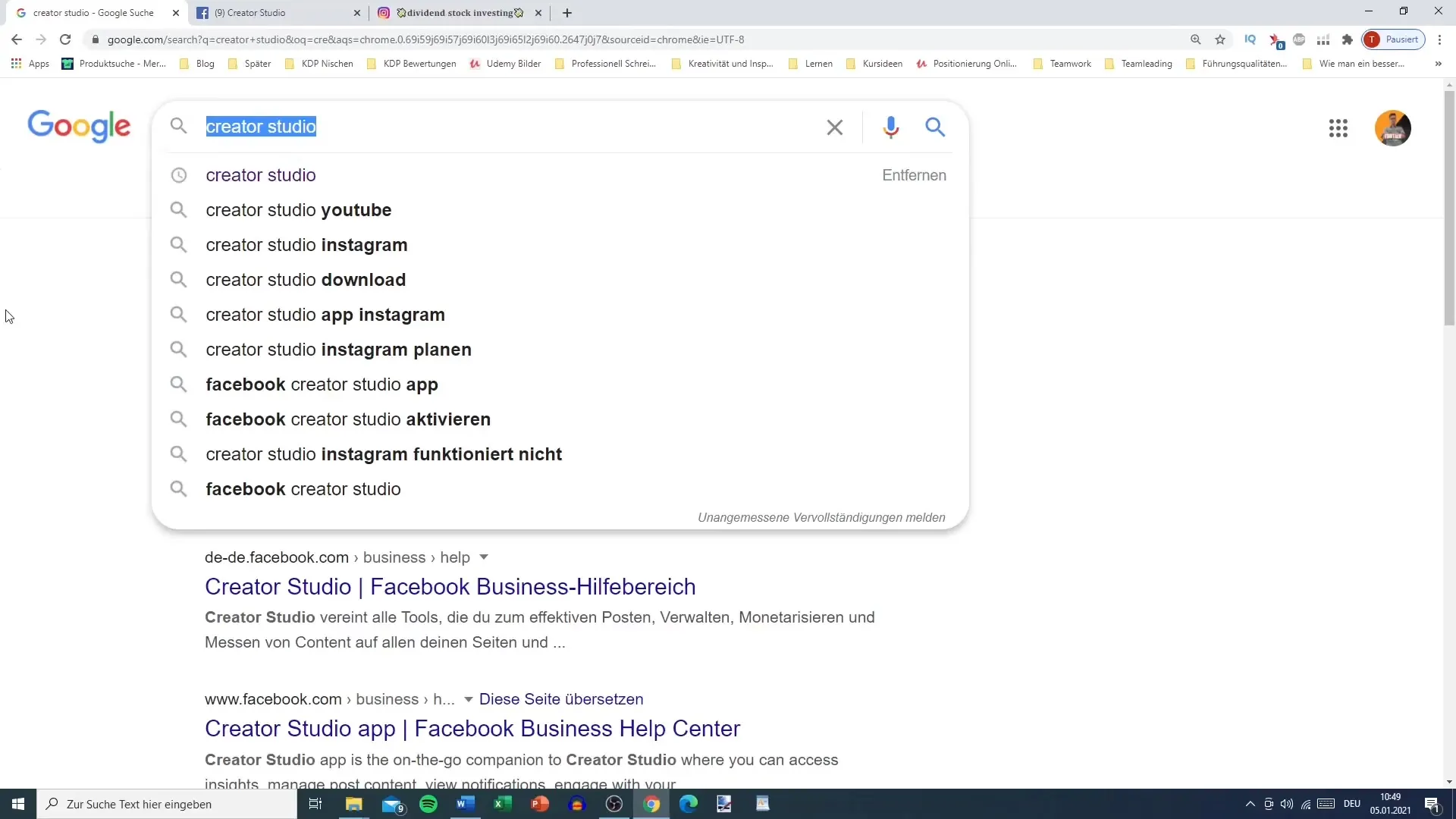
クリエイター スタジオに入ると、様々な統計データが表示されます。ここでは、プロフィールの洞察情報(プロフィールビュー、ウェブサイトクリックなど)を確認できます。これらのデータは、投稿パフォーマンスを理解するのに役立ちます。
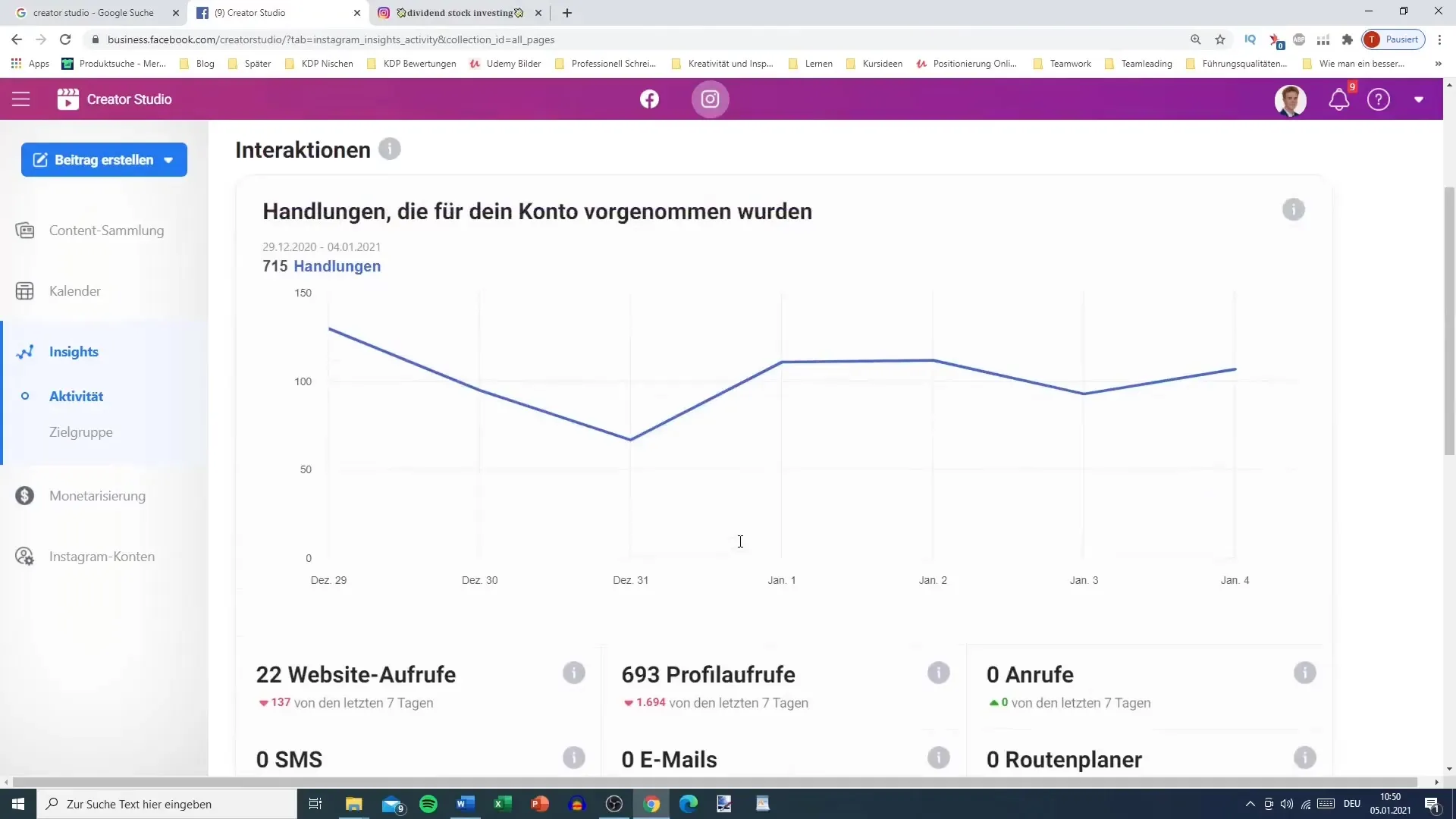
次に、左上の「投稿を作成」をクリックします。IGTVやInstagramフィードなど、さまざまなフォーマットを選択できます。このガイドでは、フィードに焦点を当てます。投稿を作成するには、それをクリックします。
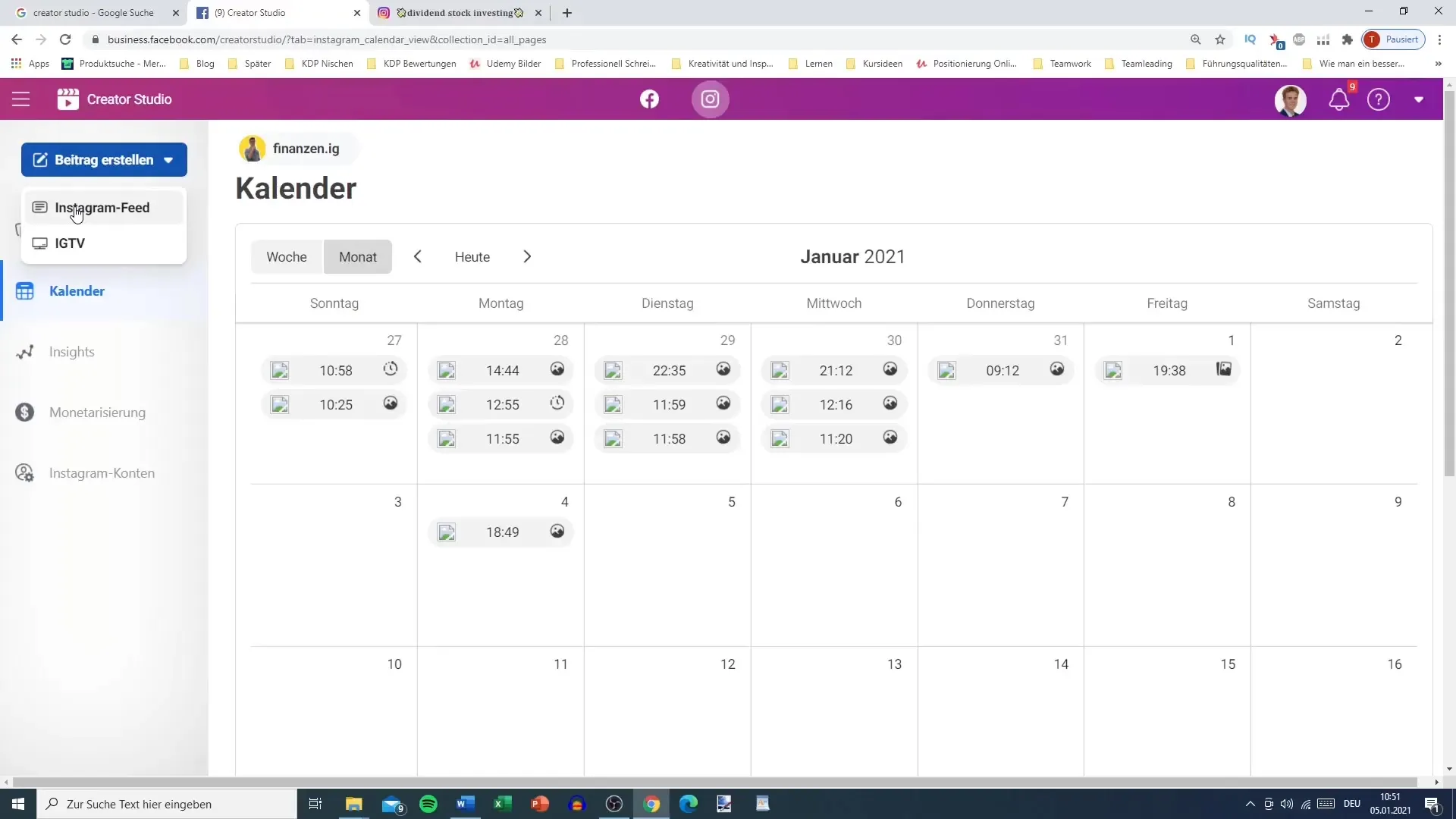
この段階で、投稿のテキストを入力します。プロセスを迅速化するために、すでにテンプレートを持っていることが役立ちます。投稿のテーマに応じて異なるハッシュタグバリエーションを使用することが可能です。時間を節約するために、よく使うハッシュタグをメモしておくとよいでしょう。
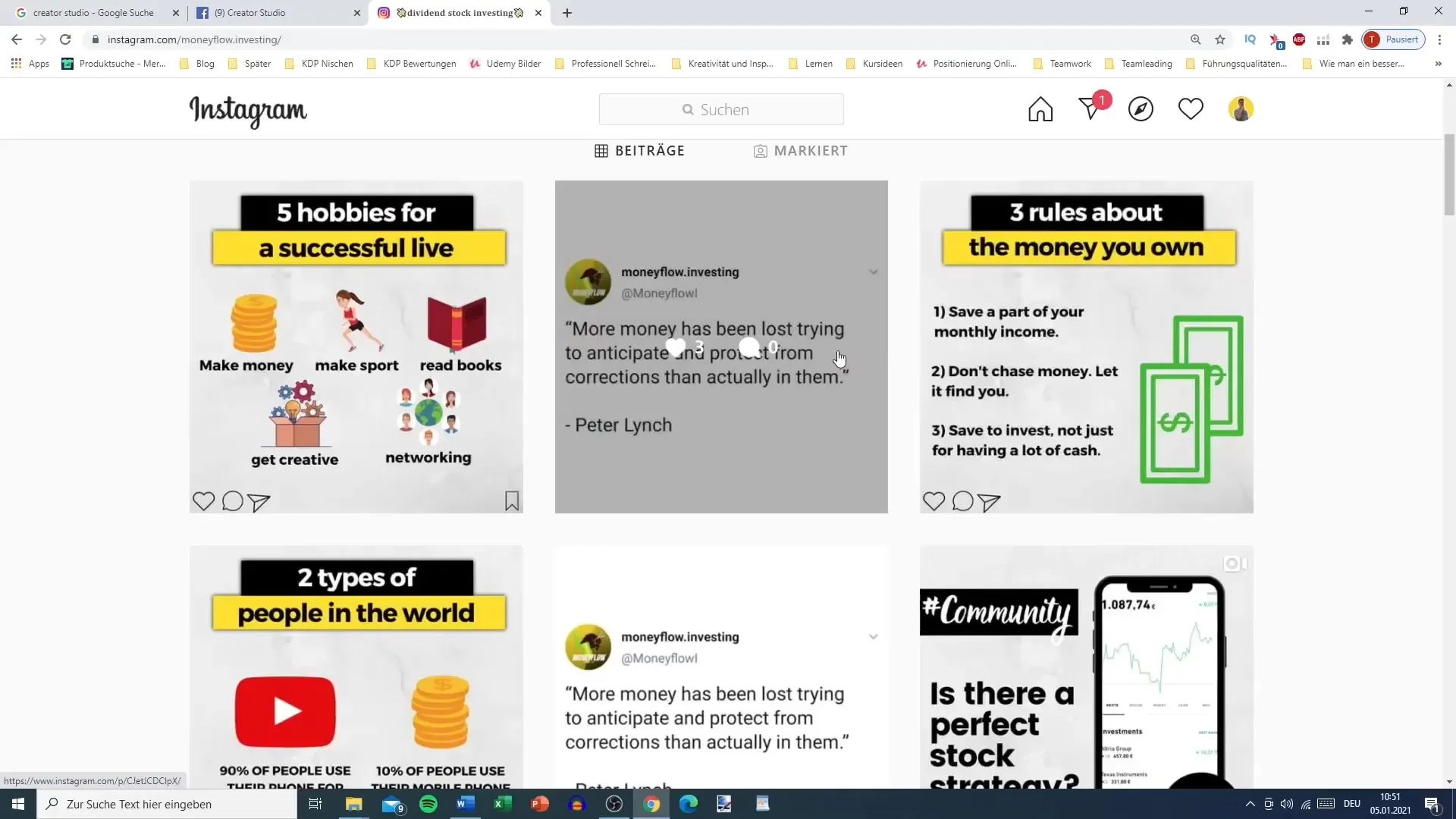
場合によっては、位置情報を追加したいかもしれません。これは地元のターゲット層を対象にするのに役立ちます。拡張オプションを使用すると、障害を持つ人々に役立つ代替テキストを追加することができます。
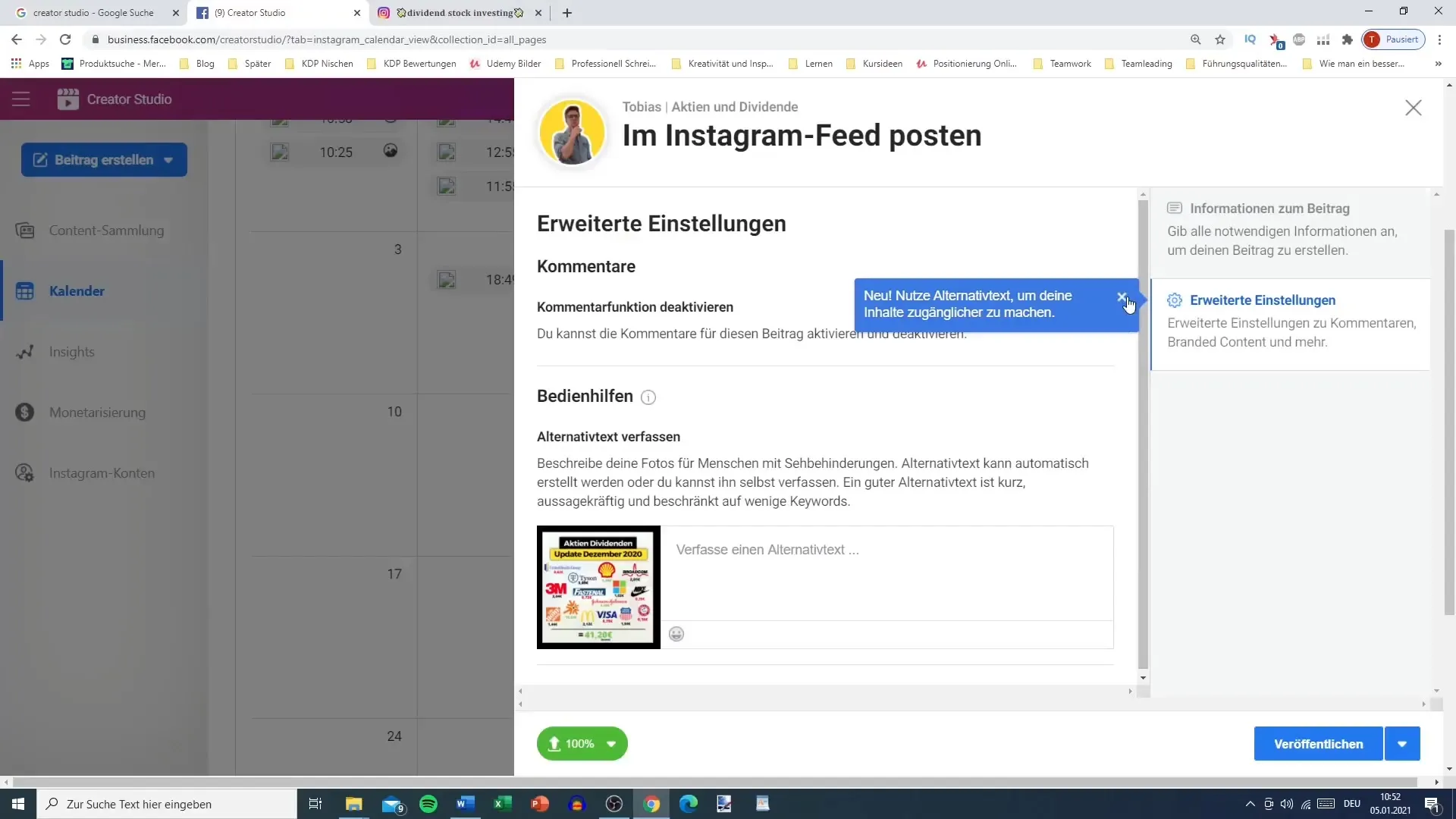
ここで重要なポイントです:投稿を計画します。「公開」をクリックする代わりに、小さな矢印シンボルを選択して「スケジュール」に移動します。そこで、希望の公開日と時刻を設定できます。
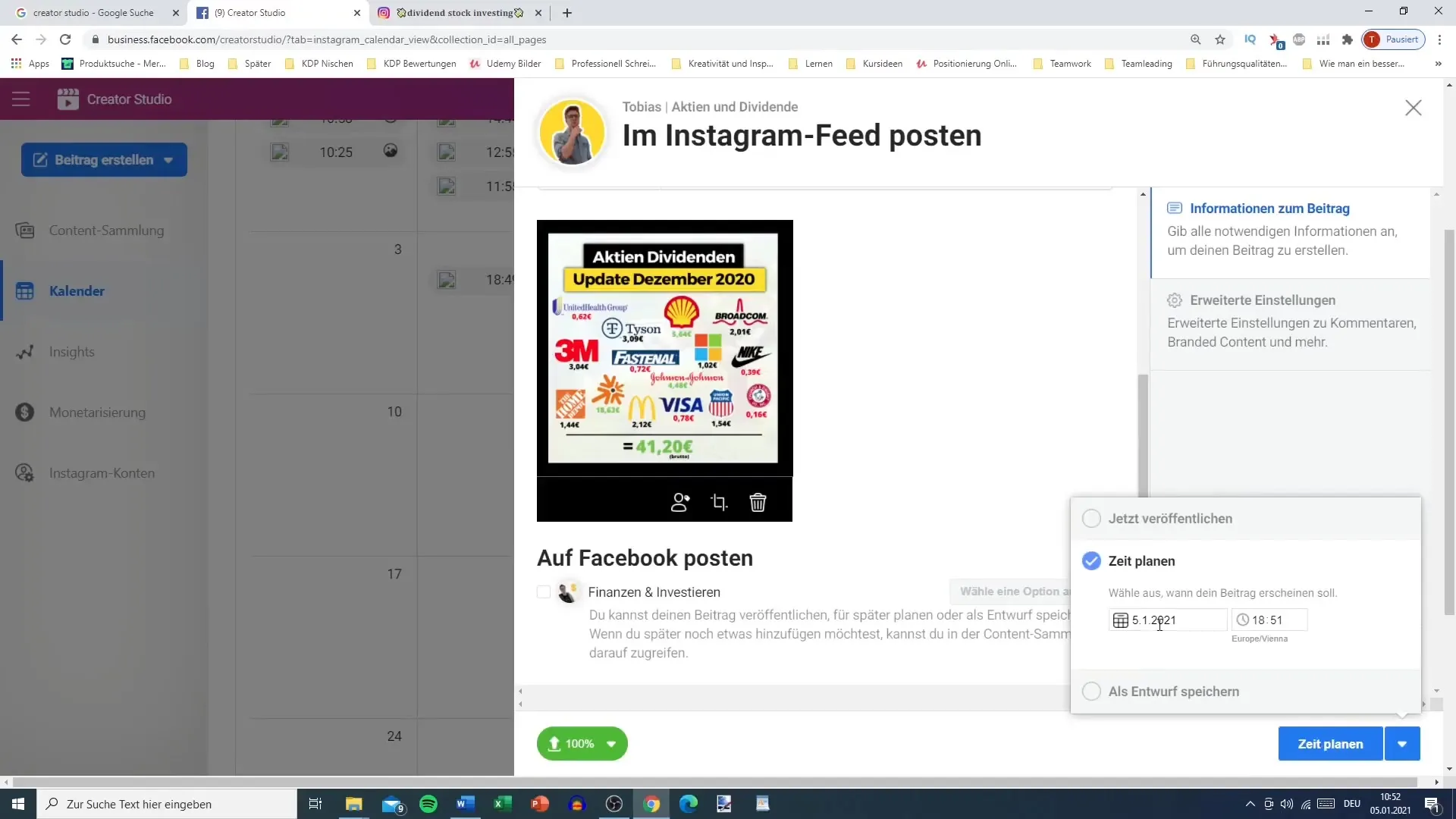
すべて確認する前に、間違って同日に複数の投稿を予定していないか確認してください。フォロワーに継続的にアクセスするために、月ごとに投稿を分散するのが理にかなっています。
クリエイター スタジオを使用すると、既に予定された投稿を確認することで、混乱を避けることができます。この機能を活用して、戦略を最適化してください。
すべての準備が整ったら、クリエイター スタジオのメインビューに戻ります。Instagramプレゼンスを最適化するために使用できるさまざまなオプションを見つけることができます。ページの管理、インサイトの表示、さらにはモネタリゼーションを開始することもできます。
要点
クリエイター スタジオを使用してInstagramの投稿を作成し、計画的に公開することは、プラットフォーム上の存在感を高める効果的な方法です。このステップバイステップガイドを参考にして、必要なすべての手順を簡単に実行できることがわかるでしょう。
よくある質問
Instagramアカウントをクリエイター スタジオにリンクする方法は?Instagramプロフィールがビジネスアカウントになっていることを確認し、その後はクリエイター スタジオの手順に従います。
将来の投稿のために写真やテキストを保存することはできますか?はい、クリエイター スタジオを使用して、後で使用できるようにテンプレートを作成および保存することができます。
どのようにして投稿を事前に計画しますか?投稿を作成した後、「スケジュール」オプションを選択し、日付および時刻を入力します。
1日に複数の投稿を計画したい場合、どうすればよいですか?投稿を月に分散するようにして、重複を避けるようにしてください。
間違った投稿を予定してしまった場合、どうすればよいですか?クリエイター スタジオで予定された投稿を編集または削除することができます。


